Rezolvarea problemei de blocare cu oxigenul neinclus
Publicat: 2019-12-29Dacă găsiți că Oxygen nu este inclus nejucat din cauza blocărilor bruște, acest articol conține toate soluțiile care vă vor ajuta să scăpați de problemă.
Asigurați-vă că computerul dvs. îndeplinește cerințele minime de sistem ale jocului
Nu veți putea rula Oxygen Not Included fără probleme dacă computerul dvs. nu îndeplinește cel puțin cerințele minime ale jocului. Veți găsi mai jos cerințele de sistem ale jocului și un ghid simplu despre cum să verificați specificațiile computerului.
Cerințe minime
Sistem de operare: Windows 7 pe 64 de biți
CPU: Procesor Dual Core 2 GHz
Memorie de sistem (RAM): 4 GB
GPU: Intel HD 4600 (NVIDIA sau echivalentul AMD)
Stocare: 2 GB spațiu disponibil
DirectX: versiunea 11
Ghidul de mai jos vă va arăta cum să verificați specificațiile computerului dvs.:
- Utilizați comanda rapidă Windows + I pentru a invoca aplicația Setări.
- După ce apare pagina de pornire a Setărilor, faceți clic pe pictograma Sistem.
- Accesați panoul din stânga al interfeței Sistem, derulați în jos în jos, apoi faceți clic pe Despre.
- Veți găsi detaliile computerului dvs., cum ar fi dimensiunea RAM; Marca, modelul și viteza procesorului; și arhitectura CPU.
- Apoi, mergeți în partea de sus a panoului din stânga și faceți clic pe Afișare.
- Faceți clic pe linkul Setări avansate de afișare din fila Afișare (în fereastra principală).
- Odată ce se deschide ecranul Setări avansate de afișare, faceți clic pe „Proprietățile adaptorului de afișare pentru Display 1”, apoi verificați specificațiile plăcii grafice în fila Adaptor din caseta de dialog Proprietăți care apare.
Cum să scapi de accidente cu oxigen neinclus
Dacă sunteți unul dintre acei utilizatori care întreabă „De ce oxigenul nu se blochează la pornire și în timpul jocului”, veți găsi răspunsurile dvs., alături de soluții la problemă în acest articol. Vă rugăm să vă asigurați că urmați metodele pe care le-am furnizat în ordinea în care sunt aranjate.
Schimbați ramurile pentru joc
Dacă ați actualizat recent Oxygen Not Included, sunt șanse ca actualizarea să fie responsabilă pentru problema de blocare. Accesați clientul Steam și schimbați opțiunea beta. Următorii pași vă vor ghida:
- Lansați clientul Steam.
- Odată ce Steam se deschide, faceți clic pe Library în partea de sus a ferestrei, apoi faceți clic pe Jocuri în meniul contextual.
- După ce apare lista de jocuri din contul dvs., găsiți Oxygen Not Included, faceți clic dreapta pe el, apoi faceți clic pe Proprietăți.
- Accesați pagina Proprietăți din panoul din dreapta și comutați la fila Betas.
- În fila Beta, alegeți o altă versiune beta a jocului din meniul drop-down sub „Selectați o versiune beta la care doriți să participați”.
- Reporniți clientul Steam, apoi lansați jocul și verificați dacă se blochează din nou.
Dacă întâmpinați în continuare problema de blocare, lăsați versiunea beta pe care ați ales-o așa cum este, apoi treceți la următoarea remediere.
Eliminați fișierele .DAT din directorul de salvare al jocului
Jocul se poate prăbuși deoarece unele fișiere din directorul său de salvare ar putea fi corupte. Încercați să eliminați aceste fișiere și verificați dacă problema dispare. Odată ce ștergeți fișierele și relansați Oxygen Not Included, acestea vor fi recreate automat. Urmați pașii de mai jos:
- Faceți clic dreapta pe butonul Start și faceți clic pe File Explorer din meniul Acces rapid. De asemenea, puteți utiliza comanda rapidă Windows + E pentru a lansa File Explorer.
- După ce apare File Explorer, mergeți în panoul din stânga și faceți clic pe Acest PC.
- Navigați în panoul din dreapta sub Drives and Devices și deschideți Local Disk C.
- Odată ce unitatea se deschide, faceți dublu clic pe folderul Utilizatori.
- Găsiți folderul numit după contul de utilizator pe care vă aflați și deschideți-l.
- Deschideți folderul Documente odată ce ajungeți în directorul contului dvs. de utilizator.
- Găsiți folderul numit Klei și faceți dublu clic pe el.
- Acum, deschideți folderul OxygenNotIncluded, apoi faceți dublu clic pe „salvare_fișiere”.
- Odată ce folderul Save_files se deschide, localizați fișierele „WorldGenSimSave.dat” și „WoldGetDataSave.dat” și ștergeți-le.
- Relansați jocul și va crea automat versiuni noi ale acestor fișiere.
Dacă problema de blocare persistă, treceți la următoarea soluție.
Verificați integritatea fișierelor de joc
Jocul tău este format din multe fișiere diferite care se află în folderul său de instalare. Uneori, aceste fișiere pot deveni corupte sau pot dispărea, cauzând diferite probleme în joc, inclusiv blocarea. Cauzele coruperii fișierelor de joc includ întreruperea bruscă a sistemului în mijlocul jocului, instalarea necorespunzătoare sau incompletă, infecția cu malware și interferența antivirus, printre altele.
Pentru a remedia problema în acest caz, va trebui să utilizați clientul Steam pentru a verifica integritatea fișierelor jocului. Pașii de mai jos vă vor arăta ce trebuie să faceți:
- Lansați clientul Steam.
- Odată ce Steam se deschide, faceți clic pe Library în partea de sus a ferestrei, apoi faceți clic pe Jocuri în meniul contextual.
- După ce apare lista de jocuri din contul dvs., găsiți Oxygen Not Included, faceți clic dreapta pe el, apoi faceți clic pe Proprietăți.
- Accesați pagina Proprietăți din panoul din dreapta și comutați la fila Fișiere locale.
- Sub fila Fișiere locale, faceți clic pe butonul „Verificați integritatea fișierelor de joc”.
- Clientul Steam va verifica acum fișierele de joc lipsă sau corupte. Acesta va compara fișierele din directorul de instalare al jocului cu cele de pe serverul său și le va înlocui pe cele care nu le verifică.
- După finalizarea procesului de verificare, reporniți clientul și relansați jocul, apoi verificați dacă există problema de blocare.
Rulați jocul ca administrator
În majoritatea situațiilor, jocurile video pentru computer necesită de obicei resurse avansate de sistem pentru a funcționa corect. Dacă nu au permisiunile necesare pentru a accesa aceste resurse de sistem, cum ar fi fișierele și folderele protejate, Windows le va bloca accesul, ceea ce ar putea duce la prăbușirea jocului înapoi pe desktop. Acest fenomen ar putea fi motivul problemei cu care vă confruntați în Oxygen Not Included.
Pentru a rezolva problema aici, trebuie să lansați jocul ca administrator. Rețineți că trebuie să aveți un cont de administrator pentru a aplica această remediere.
Ori de câte ori doriți să rulați jocul, faceți clic dreapta pe comanda rapidă sau pe intrarea din meniul Start și selectați Executare ca administrator din meniul contextual.
Cu toate acestea, din moment ce procedura normală de lansare a jocului prin clientul Steam, trebuie să îi schimbați proprietățile pentru a-l face să ruleze ca administrator în mod implicit. Următorii pași vă vor ghida prin proces:
- Faceți clic dreapta pe butonul Start și faceți clic pe File Explorer din meniul Acces rapid. De asemenea, puteți utiliza comanda rapidă Windows + E pentru a lansa File Explorer.
- După ce apare File Explorer, mergeți în panoul din stânga și faceți clic pe Acest PC.
- Navigați în panoul din dreapta sub Drives and Devices și apoi deschideți Local Disk C.
- Acum, deschideți folderul Program Files (x86).
- Navigați la folderul Steam sub Program Files (x86) și faceți dublu clic pe el.
- Odată ce apare folderul Steam, deschideți folderul Steamapps.
- Acum, navigați la folderul Common și deschideți-l.
- Găsiți folderul OxygenNotIncluded și faceți dublu clic pe el.
- Rețineți că aceasta este calea către folderul de instalare al jocului dacă nu ați schimbat directorul implicit pentru Steam și joc în timpul instalării. Dacă jocul sau Steam nu sunt instalate în directorul lor implicit și nu știți unde să găsiți folderul, următorii pași vă vor ajuta:
- Lansați clientul Steam.
- Odată ce Steam se deschide, faceți clic pe Library în partea de sus a ferestrei, apoi faceți clic pe Jocuri în meniul contextual.
- După ce apare lista de jocuri din contul dvs., găsiți Oxygen Not Included, faceți clic dreapta pe el, apoi faceți clic pe Proprietăți.
- Accesați pagina Proprietăți din panoul din dreapta și comutați la fila Fișiere locale.
- Sub fila Fișiere locale, faceți clic pe butonul „Răsfoiește fișierele locale”.
- Dosarul jocului se va deschide acum.
- În folder, localizați OxygenNotIncluded.exe, faceți clic dreapta pe el, apoi faceți clic pe opțiunea Proprietăți din meniul contextual care apare.
- După ce apare caseta de dialog Proprietăți a jocului, comutați la fila Compatibilitate.
- Accesați caseta de selectare pentru „Rulați acest joc ca administrator” din fila Compatibilitate și bifați-o.
- Acum, faceți clic pe butonul OK pentru a salva modificările, apoi rulați jocul și verificați dacă există problema de blocare.
Împiedicați programul dvs. antivirus să blocheze jocul
În mod normal, jocurile video pentru PC consumă cantități mari de resurse de sistem de la RAM și GPU până la CPU și lățimea de bandă a rețelei. Din acest motiv, unele programe antivirus le semnalează ca amenințări rău intenționate și le blochează sau pun în carantină fișierele de joc. Odată ce se întâmplă acest lucru, afectează jocul și îl face nejucat.
Trebuie să verificați dacă programul dvs. antivirus este motivul problemei de blocare cu care v-ați confruntat. Mulți utilizatori au putut să-și dea seama dacă programele lor antivirus au fost vinovate dezactivându-le temporar și rulând jocul. Puteți face acest lucru, dar nu vă recomandăm să lăsați antivirusul dezactivat.
După ce confirmați că aplicația dvs. de securitate este motivul problemei, vă puteți asigura că nu vă mai blochează fișierele jocului. Pentru a face acest lucru, va trebui să adăugați folderul de instalare al jocului ca excepție în mediul Setări al programului antivirus. Această opțiune poartă de obicei nume diferite în diferite programe antivirus. Exemplele de nume includ Lista de exceptări, Listele albe SafeList și Excluderile.
Este ușor să găsiți această opțiune în mediul de preferințe sau setări. Cu toate acestea, dacă nu știi ce să faci, poți să intri online și să cauți un ghid pe site-ul web al dezvoltatorilor programului tău.
Dacă nu utilizați software antivirus terță parte și depindeți de Windows Security pentru protecția computerului dvs., pașii de mai jos vă vor arăta cum să adăugați folderul jocului la lista de excluderi a instrumentului Protecție împotriva virușilor și amenințărilor:
- Lansați aplicația Setări făcând clic dreapta pe butonul Start și selectând Setări din meniul Acces rapid.
- Odată ce se deschide aplicația Setări, faceți clic pe pictograma Actualizare și securitate.
- În interfața Actualizare și securitate, accesați panoul din stânga și faceți clic pe Securitate Windows pentru a deschide fila Securitate Windows.
- Accesați panoul din dreapta (fila Securitate Windows) și faceți clic pe Protecție împotriva virușilor și amenințărilor din Zone de protecție.
- Odată ce aplicația Windows Security se deschide în pagina Virus & Threat Protection, derulați în jos și faceți clic pe Manage Settings din secțiunea Virus & Threat Protection Settings.
- Acum, navigați la secțiunea Excluderi odată ce se deschide ecranul Setări de protecție împotriva virușilor și amenințărilor, apoi faceți clic pe lista „Adăugați sau eliminați excluderi”.
- După ce apare interfața Excluderi, faceți clic pe opțiunea „Adăugați o excludere”, apoi alegeți Folder.
- Odată ce apare caseta de dialog Selectare folder, navigați la folderul de instalare Oxygen Not Included și faceți clic stânga pe el.
- Acum, faceți clic pe butonul Selectați folderul.
- Relansează jocul și verifică dacă se blochează din nou.
Resetați Preferințele jocului la implicit
Este posibil ca jocul să se prăbușească neîncetat ca urmare a unor setări pe care le-ați aplicat recent. Puteți merge la opțiunea de setări și puteți reveni totul la valorile implicite și puteți verifica dacă asta rezolvă problema. Acestea fiind spuse, dacă problema de blocare nu vă permite să accesați mediul de setări al jocului, puteți schimba toate preferințele înapoi la setările implicite ștergând fișierul de configurare al jocului.
Trebuie să rețineți că ștergerea acestui fișier nu va cauza alte daune, deoarece jocul va crea automat altul după ce îl ștergeți. Dacă nu știi ce să faci, urmează pașii de mai jos:
- Faceți clic dreapta pe butonul Start și faceți clic pe File Explorer din meniul Acces rapid. De asemenea, puteți utiliza comanda rapidă Windows + E pentru a lansa File Explorer.
- După ce apare File Explorer, mergeți în panoul din stânga și faceți clic pe Acest PC.
- Navigați în panoul din dreapta sub Drives and Devices și deschideți Local Disk C.
- Odată ce unitatea se deschide, faceți dublu clic pe folderul Utilizatori.
- Găsiți folderul numit după contul de utilizator pe care vă aflați și deschideți-l.
- Deschideți folderul Documente odată ce ajungeți în directorul contului dvs. de utilizator.
- Găsiți folderul numit Klei și faceți dublu clic pe el.
- Acum, deschideți folderul OxygenNotIncluded, apoi faceți dublu clic pe „salvare_fișiere”.
- Odată ce folderul Save_files se deschide, localizați fișierul kplayerprefs.yaml și ștergeți-l.
- Acum, relansați Oxygen Not Included.
- Jocul va crea un alt fișier kplayerprefs.yaml.
- Dacă preferințele tale sunt motivul problemei de blocare, nu o vei mai experimenta.
Reinstalați driverul plăcii grafice
Dacă driverul dvs. de afișare are probleme, GPU-ul dvs. nu va putea reda corect jocul. Problemele driverului de afișare sunt una dintre cele mai frecvente cauze ale multor probleme din joc, inclusiv blocările bruște. Pentru mulți jucători, reinstalarea driverului a scăpat de problemă. Următorii pași vă vor arăta cum să eliminați și să permiteți Windows să reinstaleze automat driverul:
- Apăsați și mențineți apăsată tasta cu sigla Windows, apoi atingeți tasta X pentru a deschide meniul Acces rapid din marginea stângă a ecranului.
- Odată ce apare meniul Acces rapid, faceți clic pe Manager dispozitive.
- După ce se deschide fereastra Device Manager, localizați lista de adaptoare de afișare și faceți clic pe săgeata de lângă aceasta pentru a dezvălui adaptorul dvs. grafic.
- Faceți clic dreapta pe placa dvs. grafică și faceți clic pe Dezinstalare dispozitiv în meniul contextual.
- Faceți clic pe butonul Dezinstalare odată ce vedeți dialogul de confirmare a Dezinstalării dispozitivului. Nu bifați caseta care solicită instrumentului să șterge software-ul driverului.
- Așteptați ca Windows să dezinstaleze dispozitivul, apoi reporniți computerul.
- După ce computerul pornește, Windows va încerca să reinstaleze automat driverul.
Dacă sistemul de operare nu reușește să instaleze driverul sau dacă continuați să întâmpinați problema de blocare enervantă după ce îl instalează, următorul pas implică actualizarea driverului plăcii grafice. Următoarea metodă conține ghiduri care vă vor arăta cum să efectuați actualizarea în mod corect.

Actualizați driverul plăcii grafice
Actualizarea driverului plăcii grafice este o necesitate, mai ales când rulați jocuri video. Multe probleme sunt corectate în noile versiuni, iar producătorii de plăci grafice folosesc actualizări pentru a îmbunătăți performanța GPU-urilor lor. Dacă driverul plăcii grafice nu acceptă unele funcții noi ale jocului, veți întâmpina multe probleme, inclusiv cea cu care vă confruntați în prezent.
Dacă jocul încă se prăbușește după ce ați efectuat o actualizare recentă, sunt șanse ca nu ați instalat actualizarea în mod corect sau ați descărcat și instalat software-ul de driver greșit. Ghidurile de mai jos vă vor arăta cum să procedați corect.
Actualizați Windows
Microsoft lansează actualizări de drivere pentru diferite dispozitive de pe sistemul dvs., inclusiv placa dvs. grafică prin Windows Update. Este posibil să nu observați acest lucru deoarece permiteți utilitarului să efectueze actualizări automate. Acestea fiind spuse, există momente în care Windows Update nu instalează actualizări disponibile fără permisiunea sau implicarea dvs.
Deși ar putea dura ceva timp până când aceste actualizări sunt disponibile din cauza insistenței Microsoft de a verifica driverele, orice software de driver pe care îl obțineți prin acest canal este întotdeauna considerat cel mai bun.
Pașii de mai jos vă vor ghida prin procesul de utilizare a utilitarului pentru a vă actualiza driverul de afișare:
- Lansați aplicația Setări făcând clic dreapta pe butonul Start și selectând Setări din meniul Acces rapid. De asemenea, puteți deschide aplicația apăsând simultan tastele Windows și I.
- După ce ajungeți la pagina de pornire a aplicației Setări, faceți clic pe pictograma Actualizare și securitate.
- În interfața Actualizare și securitate, faceți clic pe Verificați actualizări în fila Actualizare Windows.
- După ce Windows Update afișează toate actualizările disponibile pentru computerul dvs., permiteți-i să le descarce.
- După finalizarea descărcărilor, faceți clic pe butonul Restart Now pentru a solicita utilitarului să repornească computerul și să instaleze actualizările în timpul programului de lucru. Dacă aveți vreo lucrare nesalvată deschisă, salvați-o înainte de a face clic pe butonul.
- Windows vă va reporni sistemul de mai multe ori pe măsură ce instalează actualizările.
- După finalizarea procesului de actualizare, computerul se va porni pe desktop sau în mediul de conectare.
- Acum puteți rula Oxygen Not Included și puteți verifica problema.
Utilizați Managerul de dispozitive
Puteți utiliza Managerul de dispozitiv pentru a actualiza driverele de dispozitiv individuale, inclusiv ale plăcii grafice. Unii utilizatori au putut folosi programul pentru a instala cele mai recente versiuni ale driverelor lor și pentru a scăpa de problema de blocare în Oxygen Not Included. Dacă nu știți cum să utilizați Device Manager pentru a efectua actualizări, urmați pașii de mai jos
- Apăsați și mențineți apăsată tasta cu sigla Windows, apoi atingeți tasta X pentru a deschide meniul Acces rapid din marginea stângă a ecranului. De asemenea, puteți invoca meniul făcând clic dreapta pe butonul Start.
- Odată ce apare meniul Acces rapid, faceți clic pe Manager dispozitive.
- După ce se deschide fereastra Device Manager, localizați lista de adaptoare de afișare și faceți clic pe săgeata de lângă aceasta pentru a dezvălui adaptorul dvs. grafic.
- Faceți clic dreapta pe placa dvs. grafică și faceți clic pe Actualizare driver în meniul contextual.
- Faceți clic pe opțiunea „Căutați automat software-ul de driver actualizat” odată ce apare fereastra Actualizare driver.
- Windows va efectua acum o căutare online pentru cel mai recent driver pentru GPU. Driverul va fi descărcat și instalat automat odată ce Windows îl găsește.
- Reporniți computerul și verificați Oxygen Not Included pentru problema de blocare.
Actualizați driverul plăcii grafice, utilizând un program dedicat terților
Dacă Windows Update și Device Manager nu reușesc să instaleze cea mai recentă versiune a driverului plăcii grafice, puteți apela la un program terță parte pentru a efectua actualizarea.
În general, utilizarea software-ului dedicat terților este mai ușoară și mai simplă decât utilizarea utilităților furnizate de Microsoft. Acest lucru se datorează faptului că Windows Update și Device Manager ar putea să nu găsească software-ul de driver actualizat, deoarece Microsoft nu l-a publicat încă, în timp ce programele terțe vă vor ajuta să obțineți și să instalați driverul actualizat odată ce producătorii lansează o versiune.
De asemenea, prin utilizarea unui program dedicat terță parte, computerul dumneavoastră va fi scanat și vi se va furniza o listă de drivere de dispozitiv defecte. Programul va continua să descarce și să instaleze automat versiunile actualizate. Majoritatea utilizatorilor de Windows depind de aceste tipuri de programe pentru a-și menține driverele de dispozitiv la zi. Cea mai mare parte a acestor utilizatori nu se confruntă cu blocaje de joc care provin din probleme cu driverul dispozitivului.
Trebuie să fii atent să folosești un program de încredere. Unul dintre numele de încredere este Auslogics Driver Updater. Programul există de ceva vreme și este dezvoltat de un partener Microsoft Certified Gold. Descarcă și instalează drivere de dispozitiv doar de pe un server care conține doar software de driver aprobat de producător și este folosit de milioane de utilizatori la nivel global.
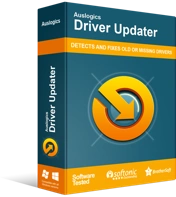
Rezolvați problemele PC-ului cu Driver Updater
Performanța instabilă a computerului este adesea cauzată de drivere învechite sau corupte. Auslogics Driver Updater diagnostichează problemele driverului și vă permite să actualizați driverele vechi dintr-o dată sau pe rând, pentru ca computerul să funcționeze mai ușor
Vă vom arăta cum să utilizați Auslogics Driver Updater în ghidul de mai jos:
- Faceți clic pe acest Link sau deschideți-l într-o filă nouă (dacă sunteți în browserul web al sistemului dvs.) pentru a deschide pagina de descărcare a Auslogics Driver Updater.
- Odată ce pagina se deschide, faceți clic pe butonul Descărcare și faceți clic pe Salvare.
- Fișierul ar trebui să fie pe sistemul dvs. în câteva secunde, deoarece are mai puțin de 20 de megaocteți.
- Odată ce browserul dvs. vă anunță că a descărcat cu succes fișierul de instalare, faceți clic pe butonul Run sau navigați la folderul în care l-ați salvat și faceți dublu clic pe programul de instalare.
- Faceți clic pe butonul Da odată ce Controlul contului de utilizator vă întreabă dacă doriți ca fișierul să facă modificări pe computer.
- Acum, selectați limba preferată și alegeți un director de instalare odată ce apare expertul de configurare.
- De asemenea, puteți utiliza casetele de selectare din aceeași pagină pentru a permite instrumentului să creeze o pictogramă pe desktop, să se lanseze în timpul pornirii și să trimită rapoarte anonime dezvoltatorilor.
- Faceți clic pe butonul „Click to install” după ce ați introdus preferințele.
- După finalizarea instalării programului, acesta va începe să scaneze PC-ul pentru drivere învechite, corupte și lipsă.
- Puteți porni programul manual prin meniul Start dacă nu se lansează după instalare. Odată ce îl deschideți, faceți clic pe butonul mare care începe scanarea.
- Odată ce procesul de scanare este finalizat, vi se va afișa o listă de drivere problematice și, dacă driverul dvs. de afișare are vreo problemă, va apărea.
- Faceți clic pe butonul Actualizare pentru a solicita programului să descarce și să instaleze cea mai recentă versiune a driverului. Puteți folosi această oportunitate pentru a actualiza alte drivere de pe computer.
- După finalizarea procesului de actualizare, reporniți computerul și verificați dacă există problemă.
Efectuați o actualizare manuală
Actualizarea manuală a driverului este o altă modalitate de a merge, deși complet inutilă, deoarece aveți instrumente precum Auslogics Driver Updater. Stresul de a accesa site-ul web al producătorului cardului, de a căuta driverul GPU-ului și de a verifica de două ori înainte de a descărca și instala nu merită.
Cu Driver Updater, puteți rezolva lucrurile cu ușurință în doar câteva clicuri și nici nu trebuie să vă faceți griji cu privire la actualizările viitoare, deoarece programul vă va anunța odată ce una va deveni disponibilă.
Rulați jocul în modul de compatibilitate
Sunt șanse ca versiunea dvs. de Windows 10 să se ciocnească de Oxygen Not Included și să provoace blocarea jocului mig. Puteți obține ore de joc neîntrerupt rulând jocul în modul de compatibilitate pentru o versiune anterioară de Windows, cum ar fi Windows 8 sau Windows 7.
Ghidul de mai jos vă va ghida prin proces:
- Faceți clic dreapta pe butonul Start și faceți clic pe File Explorer din meniul Acces rapid sau faceți dublu clic pe orice folder de pe desktop pentru a invoca o fereastră File Explorer. De asemenea, puteți utiliza comanda rapidă Windows + E pentru a lansa File Explorer.
- După ce apare File Explorer, mergeți în panoul din stânga și faceți clic pe Acest PC.
- Navigați în panoul din dreapta sub Drives and Devices, apoi deschideți Local Disk C.
- Acum, deschideți folderul Program Files (x86).
- Navigați la folderul Steam sub Program Files (x86) și faceți dublu clic pe el.
- Odată ce apare folderul Steam, deschideți folderul Steamapps.
- Acum, navigați la folderul Common și deschideți-l.
- Găsiți folderul OxygenNotIncluded și faceți dublu clic pe el.
- Rețineți că aceasta este calea către folderul de instalare al jocului dacă nu ați schimbat directorul implicit pentru Steam și joc în timpul instalării. Dacă jocul sau Steam nu sunt instalate în directorul lor implicit și nu știți unde să găsiți folderul, următorii pași vă vor ajuta:
- Lansați clientul Steam.
- Odată ce Steam se deschide, faceți clic pe Library în partea de sus a ferestrei, apoi faceți clic pe Jocuri în meniul contextual.
- După ce apare lista de jocuri din contul dvs., găsiți Oxygen Not Included, faceți clic dreapta pe el, apoi faceți clic pe Proprietăți.
- Accesați pagina Proprietăți din panoul din dreapta și comutați la fila Fișiere locale.
- Sub fila Fișiere locale, faceți clic pe butonul „Răsfoiește fișierele locale”.
- Dosarul jocului se va deschide acum.
- În folder, localizați OxygenNotIncluded.exe, faceți clic dreapta pe el, apoi faceți clic pe opțiunea Proprietăți din meniul contextual care apare.
- După ce apare caseta de dialog Proprietăți a jocului, comutați la fila Compatibilitate.
- Bifați caseta de lângă „Rulați acest program în modul de compatibilitate pentru”, apoi selectați Windows 8 sau Windows 7 din meniul derulant.
- Faceți clic pe butonul OK, apoi lansați jocul și verificați dacă există problema de blocare.
Dacă jocul încă se blochează după ce ați ales o versiune anterioară de Windows, deschideți-i din nou proprietățile și alegeți o altă versiune de Windows.
Ștergeți memoria cache de descărcare a Steam
Cache-ul de descărcare Steam conține preferințe de descărcare pe care le-ați făcut peste timp. Cache-ul poate deveni prea mare sau corupt și poate cauza probleme cu jocurile, în special blocări la pornire. Va trebui să ștergeți memoria cache pentru a scăpa de problemă.
Niciunul dintre jocurile dvs. instalate nu va fi afectat după ce ștergeți memoria cache de descărcare, dar rețineți că trebuie să vă conectați din nou după ce ștergeți memoria cache. Urmați pașii de mai jos:
- Lansați clientul Steam.
- Mergeți în partea de sus a ferestrei și faceți clic pe Steam, apoi selectați Setări.
- Odată ce se deschide interfața Setări, accesați panoul din stânga și faceți clic pe Descărcări.
- Accesați panoul din dreapta și faceți clic pe butonul Ștergere cache de descărcare.
- Faceți clic pe butonul OK, apoi relansați jocul și verificați problema.
Instalați pachetul redistribuibil Microsoft Visual C++
Practic, fiecare joc se bazează pe Visual C++ Redistributable pentru a rula corect. Acesta este motivul pentru care pachetul este instalat alături de joc. S-ar putea să se fi corupt sau partea sa din procesul de instalare nu a funcționat corect. Va trebui să-l reparați pentru a vă asigura că acesta nu este motivul pentru care vă confruntați cu problema de blocare.
Accesați site-ul Microsoft și descărcați cea mai recentă versiune a pachetului. Puteți găsi un pachet de instalare în folderul jocului, dar se recomandă utilizarea pachetului Microsoft.
Schimbați-vă opțiunea de alimentare
Este posibil ca computerul să reducă viteza procesorului deoarece vrea să economisească energie. Acest lucru va reduce semnificativ resursele necesare jocului pentru a rula corect, provocând blocarea acestuia. Pentru a rezolva problema, în acest caz, schimbați opțiunea de alimentare a computerului la Performanță înaltă.
Urmați pașii de mai jos:
- Apăsați simultan tastele Windows și R pentru a deschide caseta de dialog Run.
- După ce se deschide Run, tastați „panou de control” (fără ghilimele) în câmpul de text și apăsați tasta Enter sau faceți clic pe butonul OK.
- Odată ce pagina de pornire a Panoului de control se deschide, faceți clic pe Sistem și securitate, apoi faceți clic pe Modificare setări baterie sub Opțiuni de alimentare.
- Accesați panoul din stânga al ferestrei Opțiuni de alimentare și faceți clic pe linkul Creați un plan de alimentare.
- Odată ce se deschide fereastra Creare un plan de alimentare, selectați butonul radio de înaltă performanță, apoi introduceți numele planului de alimentare în caseta de text sub Nume plan.
- Faceți clic pe butonul Următorul, apoi modificați setările pentru „Opriți afișajul” și „Puneți computerul în repaus” în fereastra Editați setările planului.
- Faceți clic pe butonul Salvare modificări.
- Relansează jocul și verifică problema.
Concluzie
Suntem siguri că acum puteți rula Oxygen Not Included fără probleme. Utilizați secțiunea de comentarii de mai jos pentru a ne informa dacă doriți asistență suplimentară.
